大户型路由新产品(新版本路由器大户型)
时间:2024/12/3作者:未知来源:争怎路由网人气:
前言
之前华硕推出一款分布式路由产品——华硕灵耀 AX6600,这款产品给了我很深的震撼,适应大户型,做到WiFi大范围覆盖,并且很轻易的组网之外,给我最大的收获就是可在任意位置,利用高速回程,化出4个低延迟 LAN口,实现化无线为有线的神奇操作。
而这次登场的全新 MESH 路由产品——华硕灵耀 AX5400 ,个人使用下来感觉它是灵耀 AX6600 的青春版,在保留了众多优点的同时,又把产品进一步做到精致,更加契合现代家居风格。
产品开箱

▲ 华硕的灵耀 AX5400 的外包装传承灵耀 MESH系列清新淡雅风格,整体来说更符合智能家居品味。不过 灵耀 AX5400 的外包装更加小巧,整体来说,也就意味着,灵耀 AX5400 会更加小巧可爱,更加毫无痕迹的融入家庭环境里。

▲ 包装背面列举产品的特点,主要突出覆盖广,易安装。

▲ 这一侧边完全标注出了产品的参数,4口全千兆接口,支持 802.11ax 2.4G 574 Mbps ,而 802..11Ax 5G 4804 Mbps 可用于高速回程,也可用于 5G 的 WiFi广播。

▲ 打开盒子是上下两层,上层取出来的就是华硕灵耀 AX5400,就我最直观的感受:这不就是华硕灵耀 AX6600 mini 版吗?造型风格完全一模一样,那种禅意的天圆地方设计思想,那种简洁的外观。

▲ 顶部视角,经典的造型得以保留,整体圆润又方正的风格,顶部的伞状覆盖下方隐藏 6根多角度天线,再加上“波束成型,智能雷达定向传输”技术,可以实现更广范围的覆盖。

▲ 侧向的通风设计也得到了保留,使得 灵耀 AX5400 在侧向看上去更像一本书,一本开启互联网的书。
灵耀 AX5400 整体采用自然风道 + 被动散热的方式进行散热,最大限度的利用空气对流,保障路由器高速稳定运行运行的同时,不会对用户产生影响。

▲ 灵耀AX5400Mesh套装中,两只硬件参数完全一致,并没有特定的主次之分,当哪个先激活配置,哪个就是主路由,另外一个会自动识别以节点路由器的形式组网。
支持无缝漫游,即灵耀AX5400加持手机等无线设备在mesh 多路由间快速、无缝切换的协议—— 802.11K、V

▲ 背面依然保持简洁设计, 3个千兆LAN,1个千兆WAN口依次排列,这样的风格十分贴合时下流行的现代简约家装风格。

▲ 当全新的节点路由器的 WAN 口插入 主路由的 LAN 口时,节点路由器会自动配置 AiMesh 路由网络。
如果主路由配置完毕,全新的节点路由器开机也会自动跟主路由配套,自动组网成功。

▲ 回到正面,我们看到正面最底部有 ASUS 的金色 LOGO ,白金配色简约和谐。

▲ LOGO 的下方还有多功能指示灯,正常运行时发出白色光,这个 LED 可以在 “华硕路由器 ”app 里面关闭。
当自动组 AiMesh 组网过程中,节点路由器会闪烁蓝色。

▲ 底部有产品的铭牌,详细标明了产品的使用规格跟参数。此外底部还有通风孔。两侧有 WPS 跟 重启按键,可以在特定的时候使用。

▲ 两张快速网络设置指南,可以让用户快速了解如何设置路由器。

▲ 此外还有两个 电源适配器跟随机赠送一条白色高品质超六类网线,还有说明书跟质保卡。

▲ 电源适配器的输出为 12V 2A 的额定输出,不过灵耀 AX5400 的运行功耗不高,这个电源适配器仍留有充足裕量。

▲ 带金属屏蔽保护的高品质超六类网线。

▲ 准备设置:我先任意选择一台灵耀AX5400当主路由器,放置在我定制的路由架子上。
路由器初始化
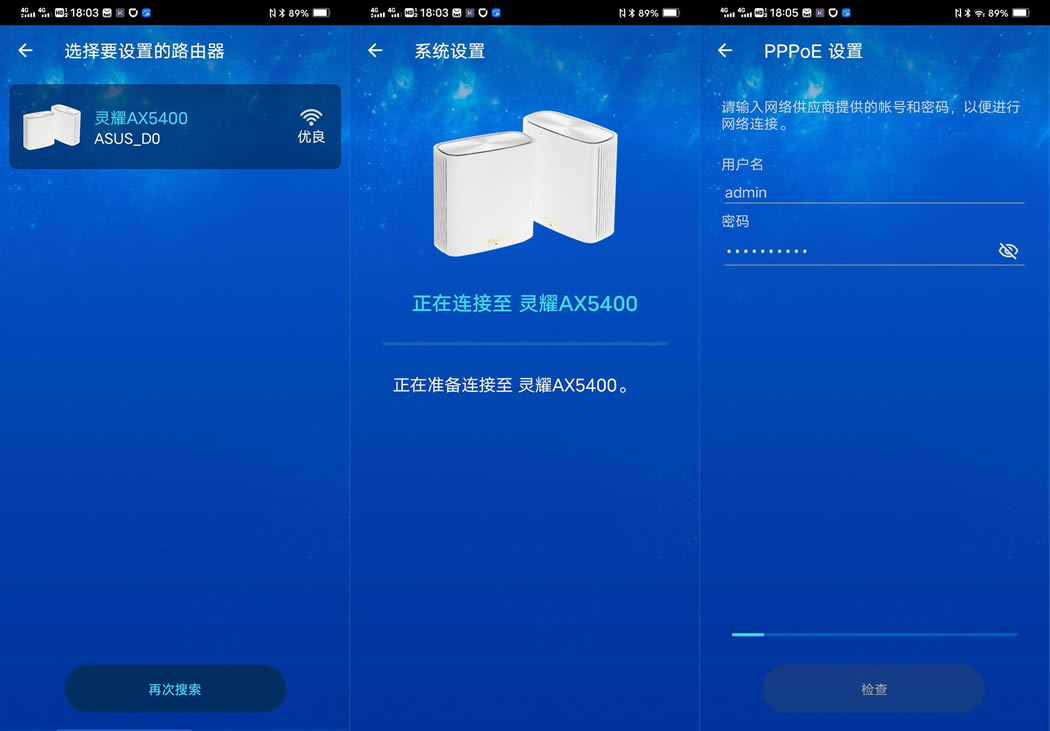
▲ 由于我采用万兆交换机的方式在我家局域网布了万兆网络,光猫采用桥接模式,网络拨号在路由器上完成,所以路由器初始化最方便的方法还是采用手机运行“华硕路由器”app 来初始化,初始化过程在提示下很轻易的完成了,不过 PPPoE 设置的时候,误以为是设置路由管理员的账号密码,大家要以我为鉴,这里是输入你自己的宽带账号密码的。

▲ 只需按提示按“下一步”,一会儿就完成灵耀 AX5400 的初始化,十分方便,最后App 会提示一些信息,个人推荐采用截图的形式保存下来,方便以后维护跟使用。
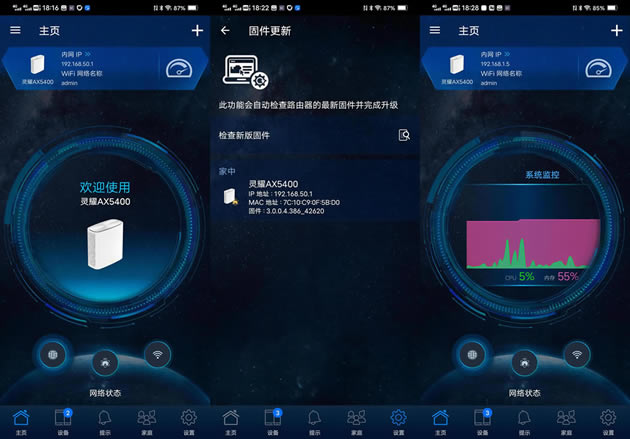
▲ 初始化完成之后,可以对灵耀 AX5400 进行远程连接设置路由器了。在“华硕路由器”这款 APP 里,你可以查询路由器的状态,或者固件更新,对路由器进行设置、维护,组 AiMesh 等日常常用功能。
路由器部分功能分析
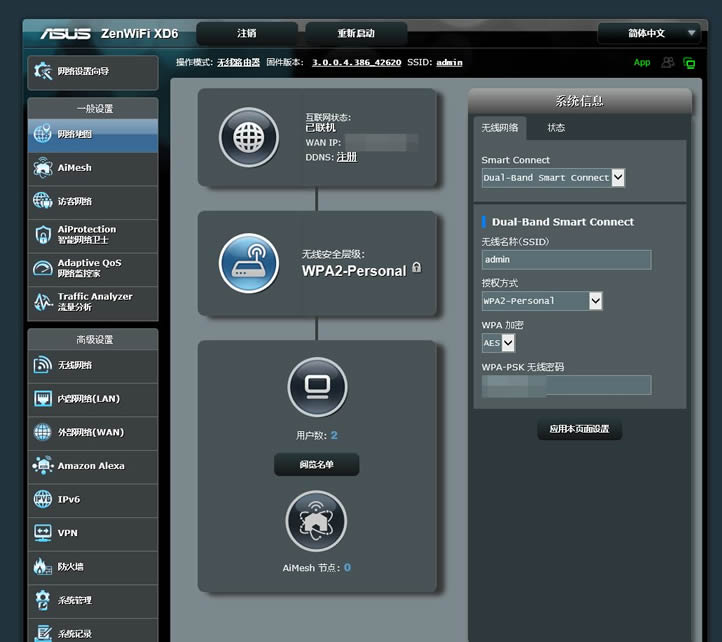
▲这时,我重启我的万兆交换机就可以通过网页端访问灵耀AX5400 ,页面左上角显示的【XD6】猜测是工程代号。在更改完PPPoE 信息之后,路由器已经能正常上网了,右侧会显示出路由器网络的信息,不过智能双频切换功能开着,我等等把它关了,方便直观测试灵耀AX5400的全部性能。
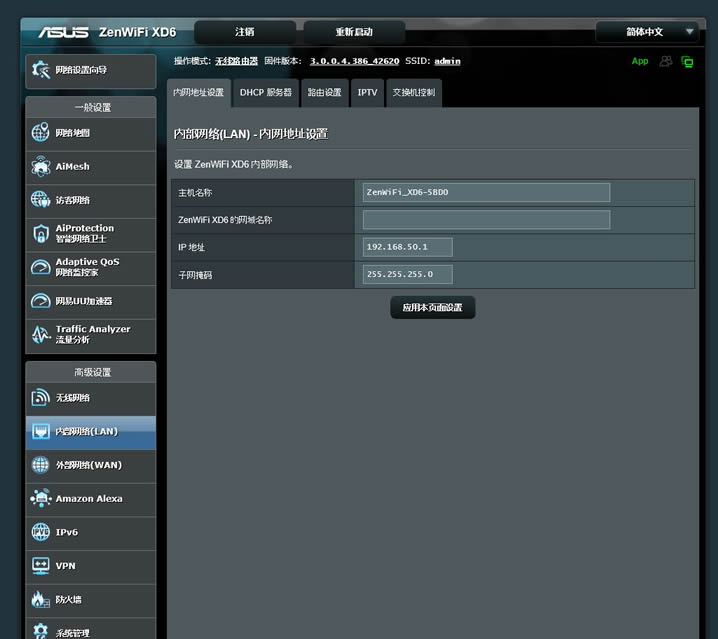
▲ 由于家里面众多无线设备,需要保留网络环境,所以我把灵耀 AX5400 的 ip 地址改为 192.168.1.1,使得我家众多 WiFi 自动对时的时钟、智能家电等可以继续无缝使用。
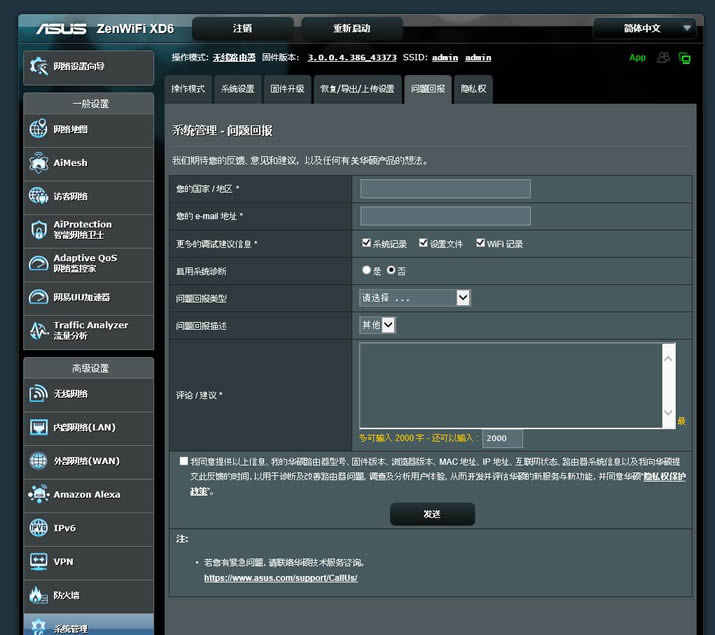
▲ 这次网页端里多了问题反馈,可以方便用户及时反馈一些信息,让专业团队可以来方便的解决玩家所遇到的难题。
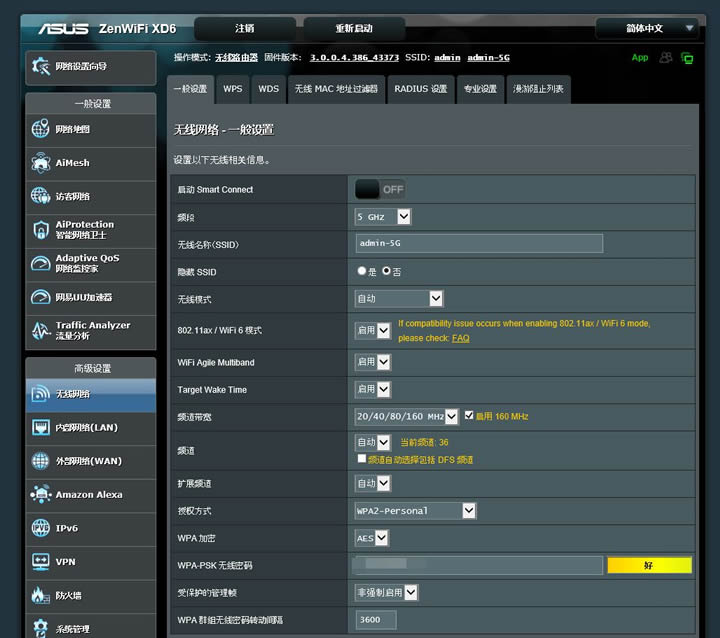
▲ 关闭 Smart Conect 功能后(也就是双频合一),就可以单独设置 5G WiFi 的参数了。我认为这样的好处是2.4G、5G各行其道互不影响。我们看到默认开启了 802.11ax / WiFi6 模式。
Wi-Fi Agile Multiband,用于改善Wi-Fi覆盖范围和节点间连接速度 ;
Target Wake Time(TWT定时唤醒机制,可以降低WiFi6客户端工作能耗(提升移动端待机时间)
这两共功能非常有用,建议开启,频谱带宽启用 160MHz。
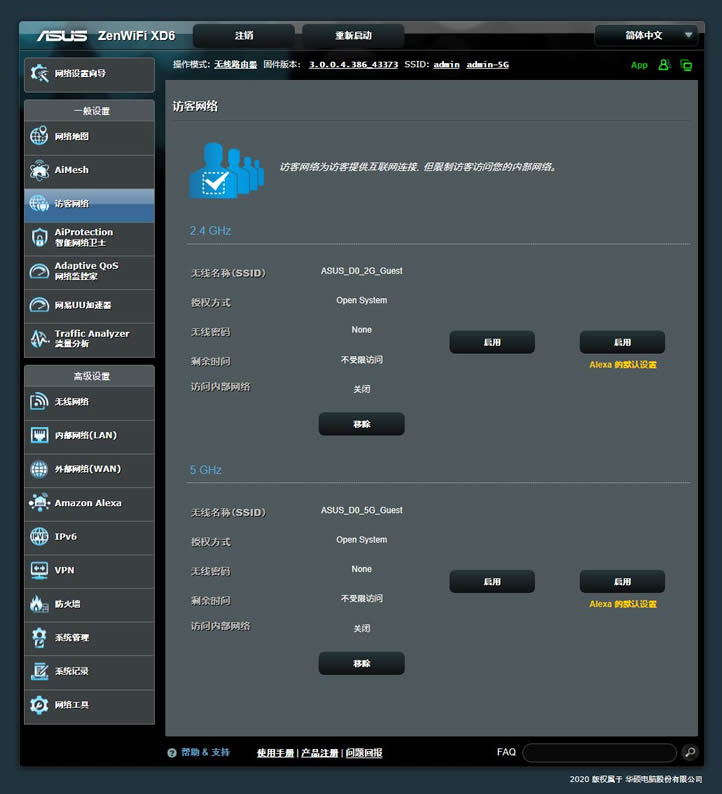
▲ 访客网络这个功能可以方便来客人时候的临时 WiFi 启用,不会影响到原先网络的安全与设定,等客人走了再关闭,这功能十分方便,也比较应景。
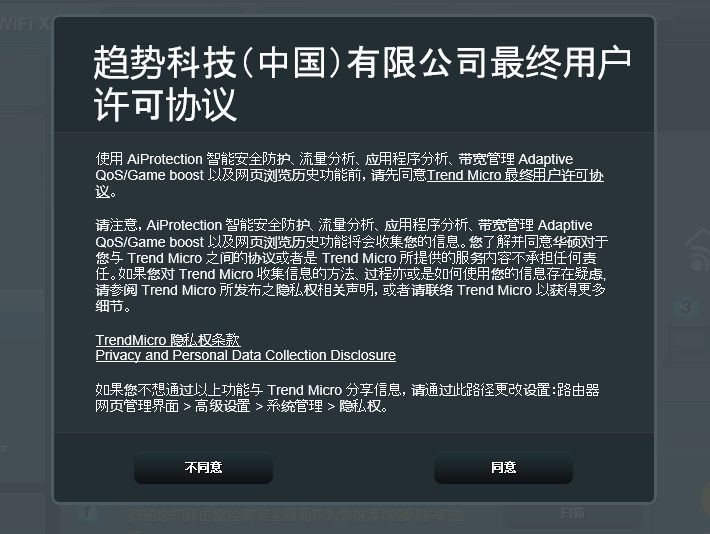
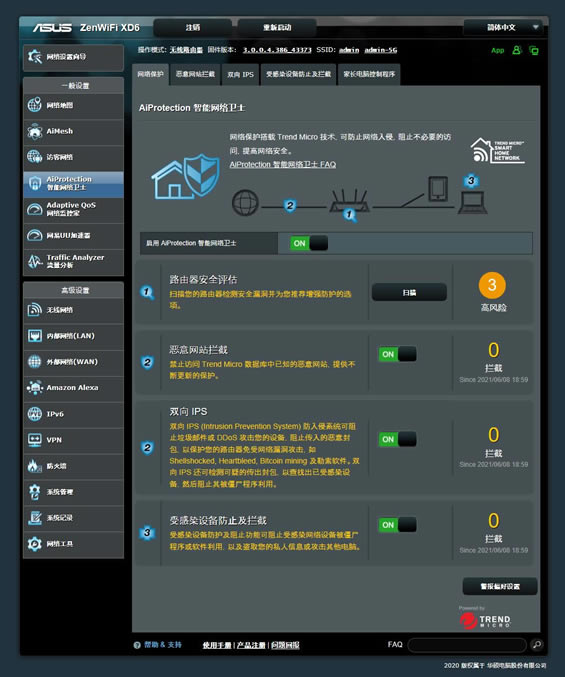
▲ AiProtection PRO智能安全卫士,可以为整个家庭提供企业级的路由器安全防护,这功能十分智能,你平常无需管它怎么运行,在无声无息之处给家庭网络安全保障。
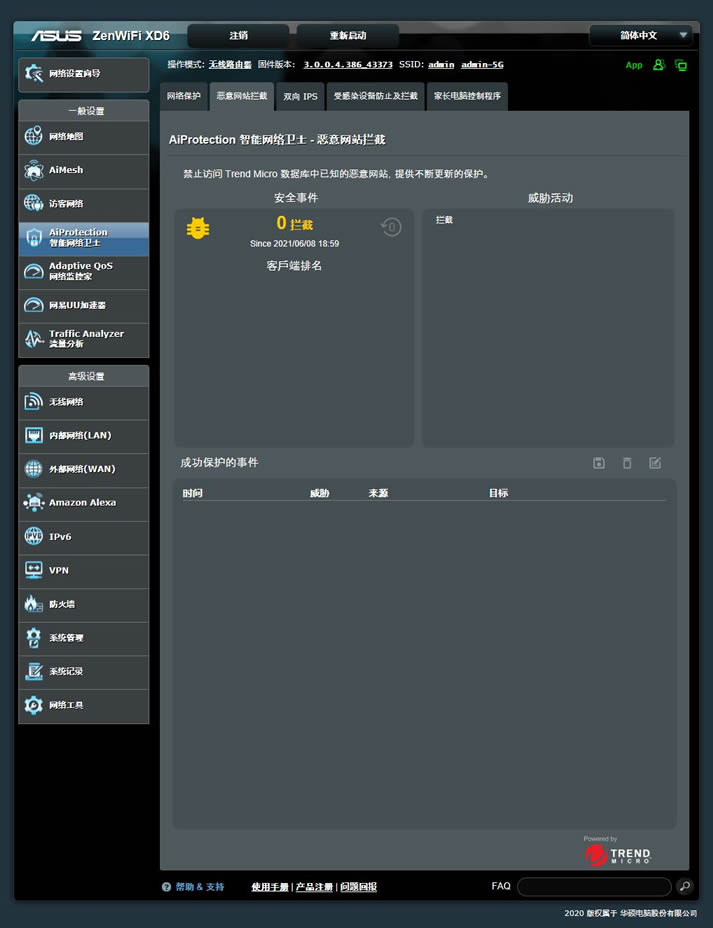
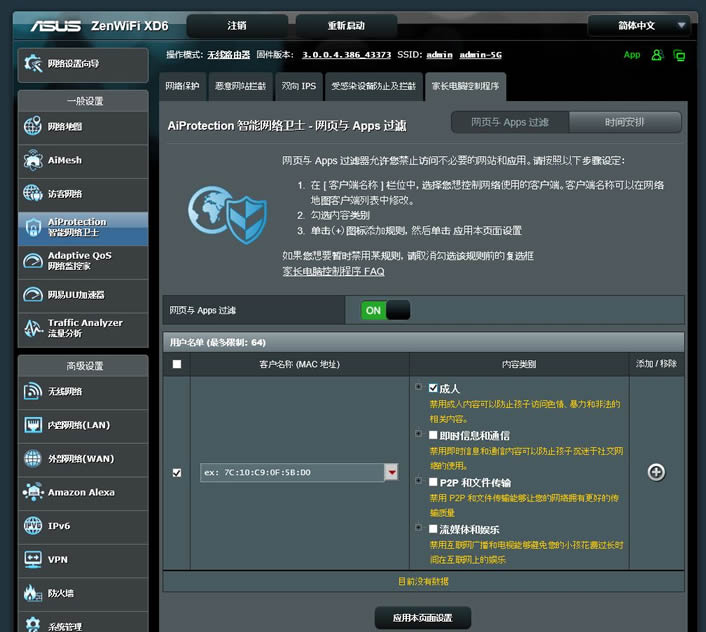
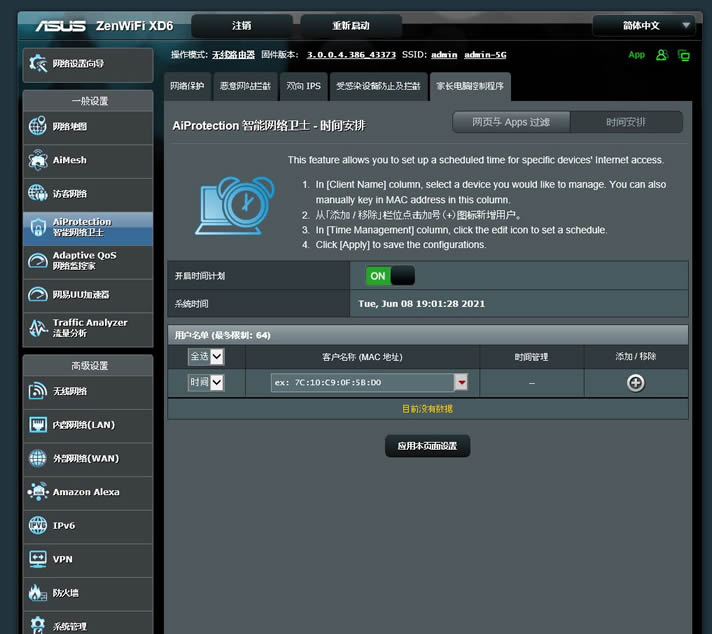
▲ 灵耀 AX5400中 的恶意网站拦截,家长模式以及时间安排的功能配套,可以解决孩子成长的烦恼中的部分问题,使得孩子合理安排时间,科学、安全的上网,享受更多的户外运动跟家庭亲子时光。
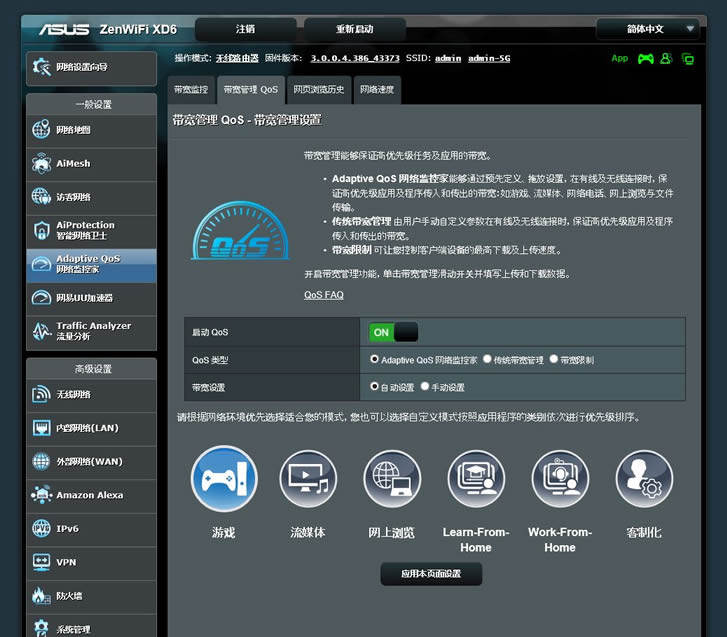
▲ 宽带管理 QoS 推荐开启,可以减少家庭成员之间因为大流量下载而引发的家庭冲突,让家庭更加和谐。下面的模式可以根据家庭的实际情况加以定制。
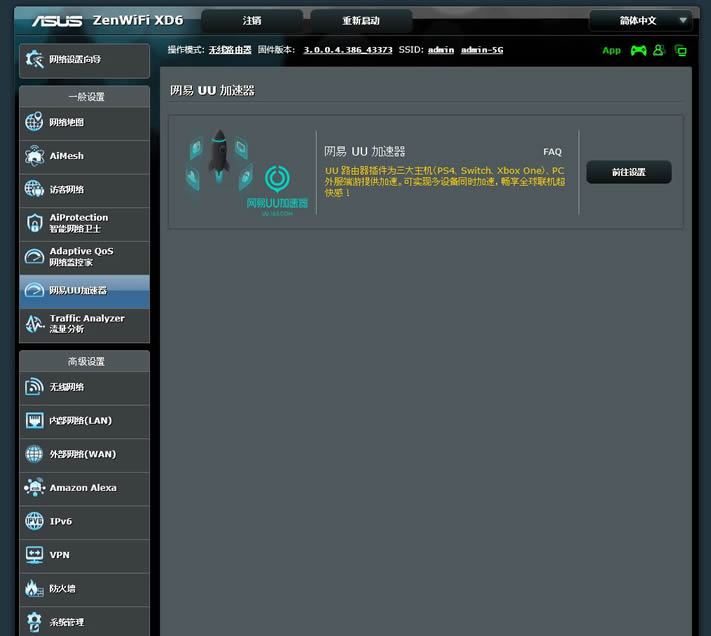
▲灵耀 AX5400 采用博通大厂的高性能处理器,除了具备硬件级网络加速引擎外,还内置了网易UU加速器,华硕路由器的用户可以享受 3个月的免费使用,为 XBOX ONE 、PS4、PS5 提供游戏加速服务。
据说后续随着固件的更新,还可以有“腾讯加速器”,让用户体验。
不出意外的话,还有可刷梅林固件,你懂的。。。
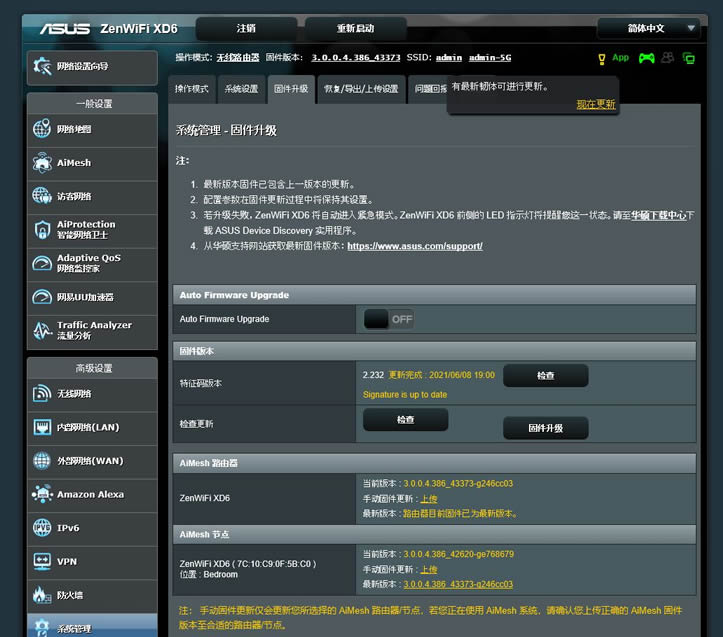
▲ 在组 AiMesh 之后,可以在固件升级里面通过联网自动更新主路由与节点路由的固件,不过需要注意的是,每次只能更新一个路由器,待完成一个路由器固件更新之后,再更新另外一个路由器才是最稳妥的更新固件方式。
有手就行,轻松组网

▲ 比起刚上市时候的 灵耀 AX6600 ,这次我们测试的对象——灵耀 AX5400 已经实现了智能组网、联网的功能。在主路由正常使用、WiFi覆盖的情况下,只需插上电源,待节点路由器开机完成后,会自动通过有线/无线的方式自动组网,实现 AiMesh 智能组网。
智能的背后,是产品软件技术的迭代更新跟众多网友提出宝贵意见的结果,果然美好生活是需要大家一起努力创造的。
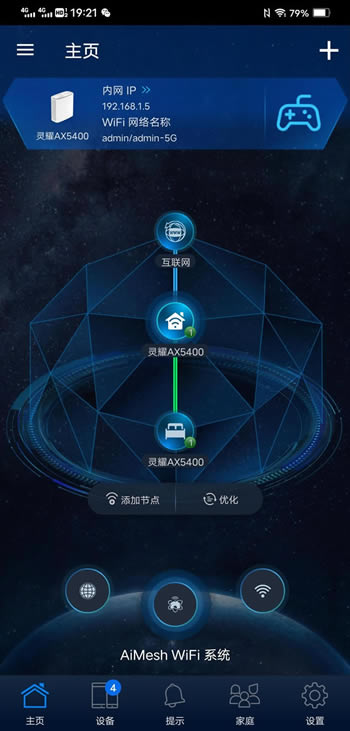
▲ 3分钟左右,就可以在网页端跟app端查看到 AiMesh 已经智能组网完成了。
WiFi信号测试
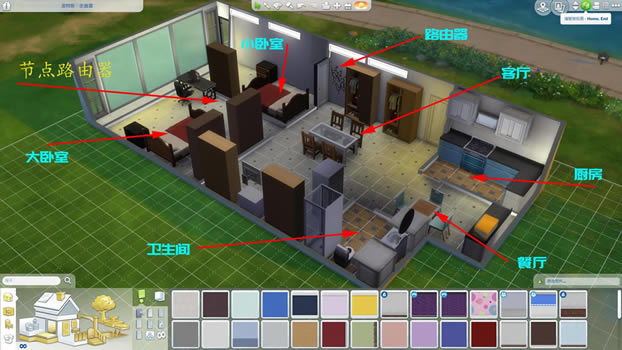
▲ 主路由与光猫放在特制的客厅架子上,如果接入节点路由器的话,节点路由器放置在平常信号较不好的大卧室里,然后我分别测试“单主路由”,“节点路由器有线连接主路由”“节点路由器利用无线高速回程” 三种情况下,家里各个重要点位的 WiFi 信号情况。
同时也测试了大卧室的网络延迟,看看三种模式的网络延时差别。
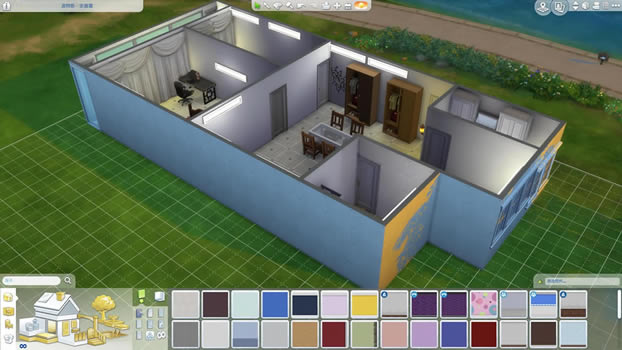
▲ 下图是含墙视角,上下两个图对比,可以看到每个点位所需要穿墙的数目跟穿墙的方向。
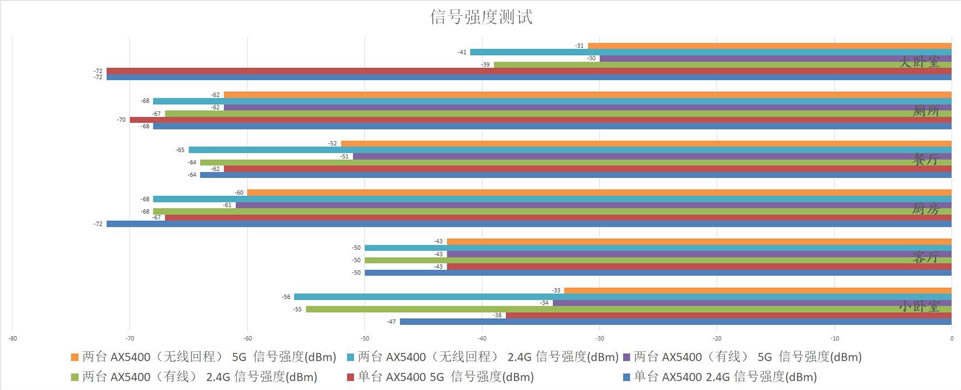
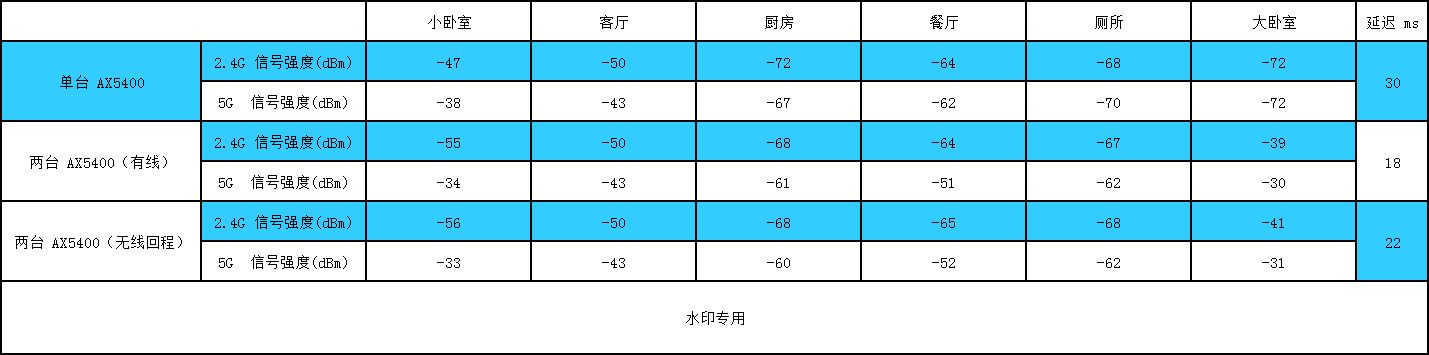
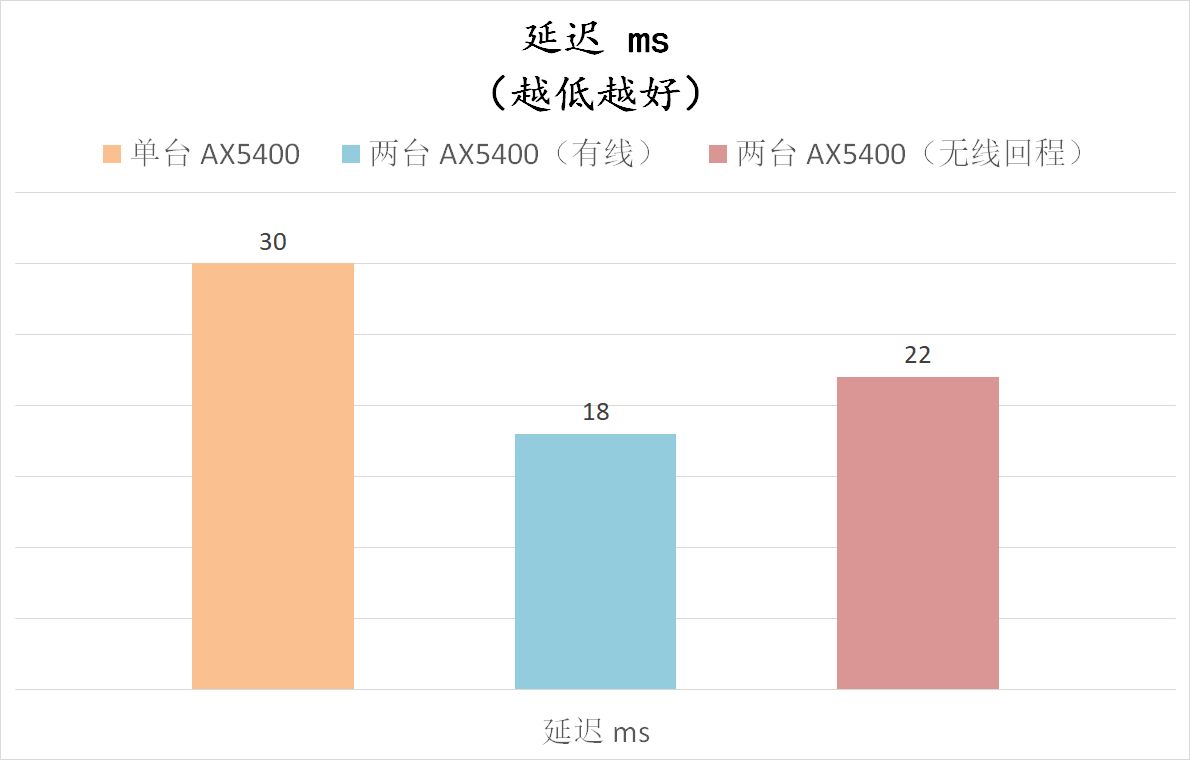
▲ 这次测试的数据量比较大,大家可以详细研究,也可以听我阐述我的结论
测试条件,国行低辐射信号,SRCC 专业认证。如果切成美区或者澳区的话,理论上可以覆盖500㎡。
1、两台灵耀 AX5400 组 AiMesh 在节点路由器附近获得的提升相当高。
2、得益于WiFi6 4804MHz 6通道高速无线回程,无线 Mesh 连接第一次如此逼近有线连接效果。当然有线连接表现更为优秀。
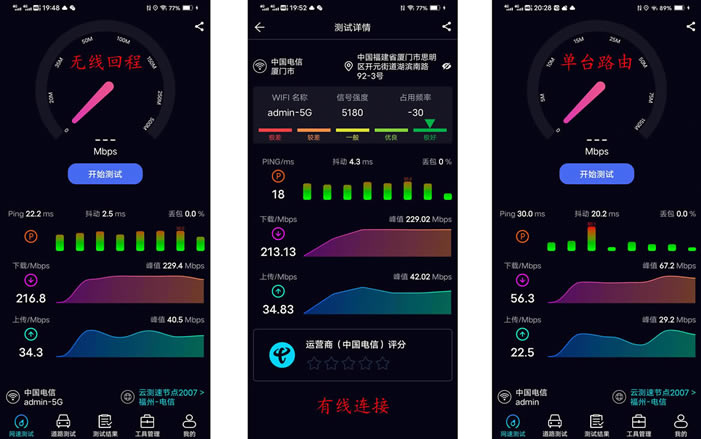
▲ 我们来看下大卧室这个点,在三种情况下的网络访问速度跟延迟、信号抖动情况。
当单台路由时,访问速度一般;MESH组网之后,体验效果明显上升,有线连接与无线高速回程在日常使用中并不会有可知的差距。
游戏体验
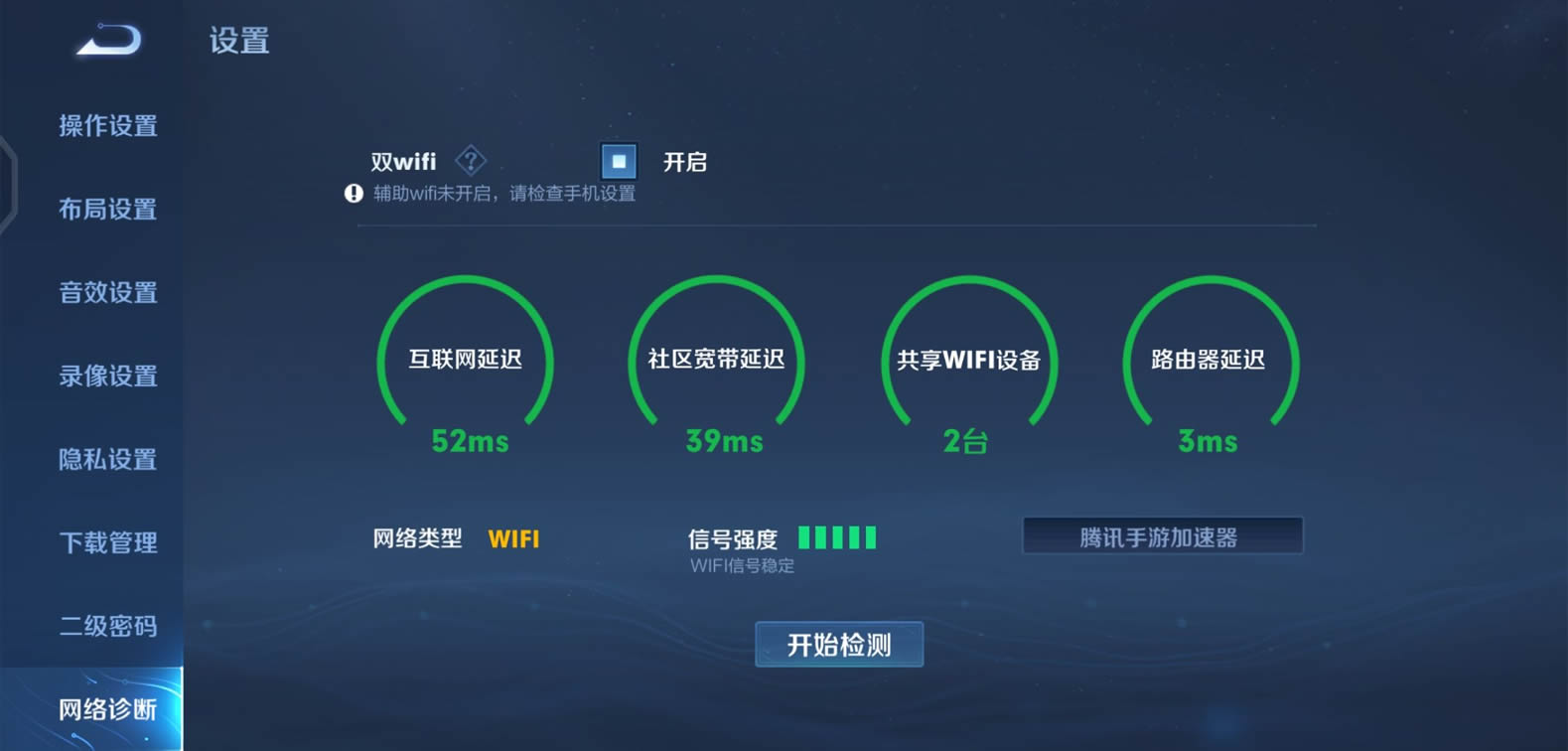
▲ 进入王者荣耀,对网络进行测试,可以看到路由器延迟仅为 3ms ,整个互联网延迟最大在 52ms ,对于王者荣耀的游玩不会有影响。
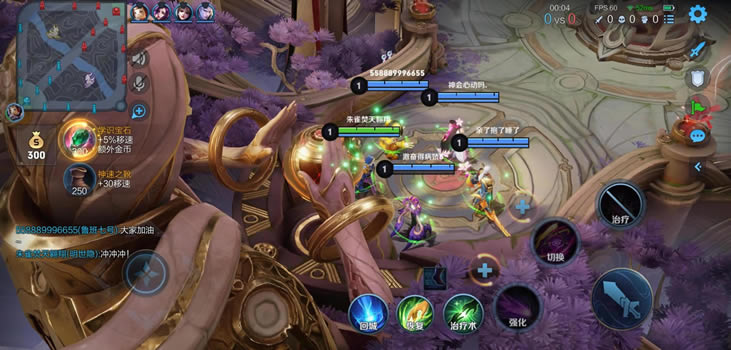
▲ 游戏中延迟最低可以达到 38ms ,不过截图的时候是 52ms ,毕竟我要赢,只是匆匆瞄一眼。
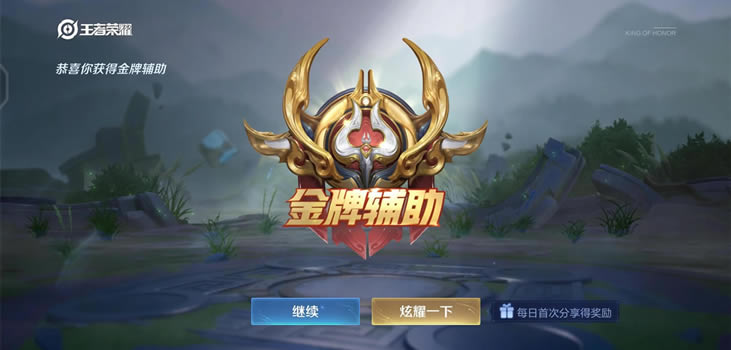
▲ 游戏胜利结束了,金牌辅助到手,排位星级+1

▲ Mesh组网后,高流畅低延迟的漫游网路,能够助力我提升游戏的操作体验,并减少延迟卡顿的情况。
总结

▲华硕的灵耀 AX5400 作为灵耀家族的新成员,拥有更小体积更小功耗,通体白色圆润,小巧精致,更能适应现今流行的家居风格,超简单智能自动 mesh组网方式,让使用更加便利,无线高速回程让家庭网络布局与设备安放更加方便、合理,有线连接也能很好的扩展WiFi 覆盖与扩展实体 LAN 口。
灵耀AX5400采用博通大厂高性能方案,并发处理性能强劲,其具备全场景加速模式,可适应网课煲剧游戏并发使用,同时还对30多款学习和视频APP做了QoS定制优化。
灵耀 AX5400 的缺点就是价格略贵,未配备USB端口,这对于组简易 NAS 网盘来说不太方便。
关键词:大户型路由新产品(新版本路由器大户型)